نحوه رفع خطای فایل های به روز رسانی خراب در Steam [6 روش آسان]
3 دقیقه خواندن
به روز شده در
صفحه افشای ما را بخوانید تا بدانید چگونه می توانید به MSPoweruser کمک کنید تا تیم تحریریه را حفظ کند ادامه مطلب
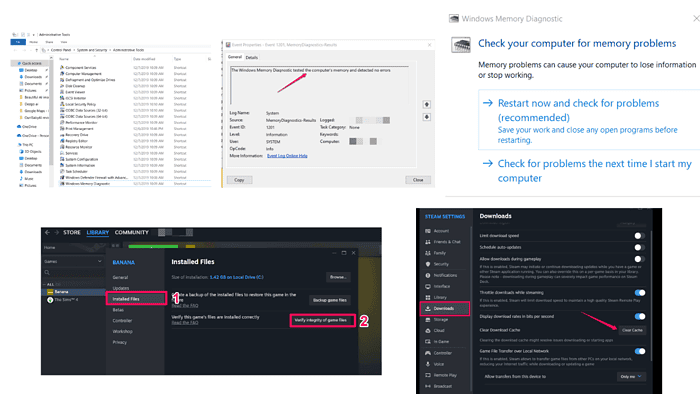
اگر به طور تصادفی به فایل های به روز رسانی خراب خطا در Steam، من شش راه آسان برای رفع آن به شما ارائه می دهم.
بیایید هیچ وقت را تلف نکنیم!
چگونه فایل های به روز رسانی خراب در استیم را رفع کنیم
قبل از امتحان کردن راه حل های لیست زیر، مطمئن شوید که این موارد را امتحان کرده اید:
- Steam و کامپیوتر خود را مجددا راه اندازی کنید
- بازی را که مشکل ایجاد می کند را حذف و دوباره نصب کنید
- آنتی ویروس و فایروال خود را به طور موقت غیرفعال کنید
اگر خطا همچنان وجود دارد، به خواندن ادامه دهید.
1. یکپارچگی فایل های بازی را بررسی کنید
ویژگی داخلی Steam به شما امکان می دهد فایل های خراب را بررسی و تعمیر کنید.
- Steam را باز کنید و به کتابخانه خود بروید.
- روی بازی مشکل دار کلیک راست کرده و Properties را انتخاب کنید.
- به تب Installed Files رفته و بر روی Verify Integrity of Game Files کلیک کنید.
- Steam هر فایل آسیب دیده ای را که پیدا کند اسکن و جایگزین می کند.
2. کش دانلود را پاک کنید
پاک کردن کش دانلود می تواند مشکلات مربوط به فایل های خراب را حل کند.
- Steam را باز کنید و به تنظیمات بروید.
- از منوی سمت چپ گزینه Downloads را انتخاب کنید.
- روی Clear Download Cache کلیک کنید.
- Steam را مجددا راه اندازی کنید و سعی کنید خود را به روز کنید بازی دوباره.
3. منطقه دانلود را تغییر دهید
جابجایی به یک منطقه دانلود دیگر گاهی اوقات می تواند مشکل را حل کند.
- Steam را باز کنید و به تنظیمات بروید.
- از منوی سمت چپ گزینه Downloads را انتخاب کنید.
- در بخش دانلود منطقه، منطقه دیگری را انتخاب کنید.
- Steam را مجددا راه اندازی کنید و دوباره آپدیت را امتحان کنید.
4. پوشه دانلود را حذف کنید
حذف دستی پوشه بارگیری می تواند فایل های خراب را پاک کند.
- استیم را کاملا ببندید.
- به دایرکتوری Steam (معمولاً C:\Program Files (x86)\Steam) بروید.
- به پوشه steamapps بروید و پوشه دانلود را پیدا کنید.
- محتویات پوشه دانلود را حذف کنید.
- استیم را باز کنید و دوباره بازی خود را به روز کنید.
5. Refresh فایل های Steam
بهروزرسانی فایلهای Steam میتواند مشکلات عمیقتری را با مشتری Steam حل کند.
- استیم را کاملا ببندید.
- به دایرکتوری Steam (معمولاً C:\Program Files (x86)\Steam) بروید.
- همه چیز را به جز steamapps و پوشه های userdata و فایل Steam.exe حذف کنید.
- Steam را مجددا راه اندازی کنید و فایل های لازم را دوباره دانلود می کند.
- دوباره بازی خود را به روز کنید.
6. رم را بررسی کنید
فایل های به روز رسانی خراب در Steam می تواند ناشی از رم معیوب باشد. در اینجا نحوه بررسی رم خود برای اطمینان از اینکه منبع مشکل نیست، آمده است.
- کلید Windows را فشار دهید و Windows Memory Diagnostic را تایپ کنید.
- Restart now را انتخاب کنید و مشکلات را بررسی کنید. رایانه شما مجدداً راه اندازی می شود و آزمایش حافظه آغاز می شود. این ممکن است کمی طول بکشد.
- پس از اتمام تست، کامپیوتر شما دوباره راه اندازی می شود. می توانید نتایج آزمون را در Event Viewer مشاهده کنید.
- برای دسترسی به Event Viewer، کلید Windows را فشار دهید و Event Viewer را تایپ کنید.
- به Windows Logs -> System بروید و به دنبال رویدادی با نام MemoryDiagnostics-Results بگردید.
هیچ خطایی نباید وجود داشته باشد. اگر وجود دارد، تعمیر رم شما ممکن است مشکل فایل های به روز رسانی خراب را حل کند.
مقابله با فایل های به روز رسانی فاسد در Steam می تواند خسته کننده باشد، اما با این مراحل، می توانید مشکل را برطرف کنید و در کوتاه ترین زمان به بازی بازگردید.

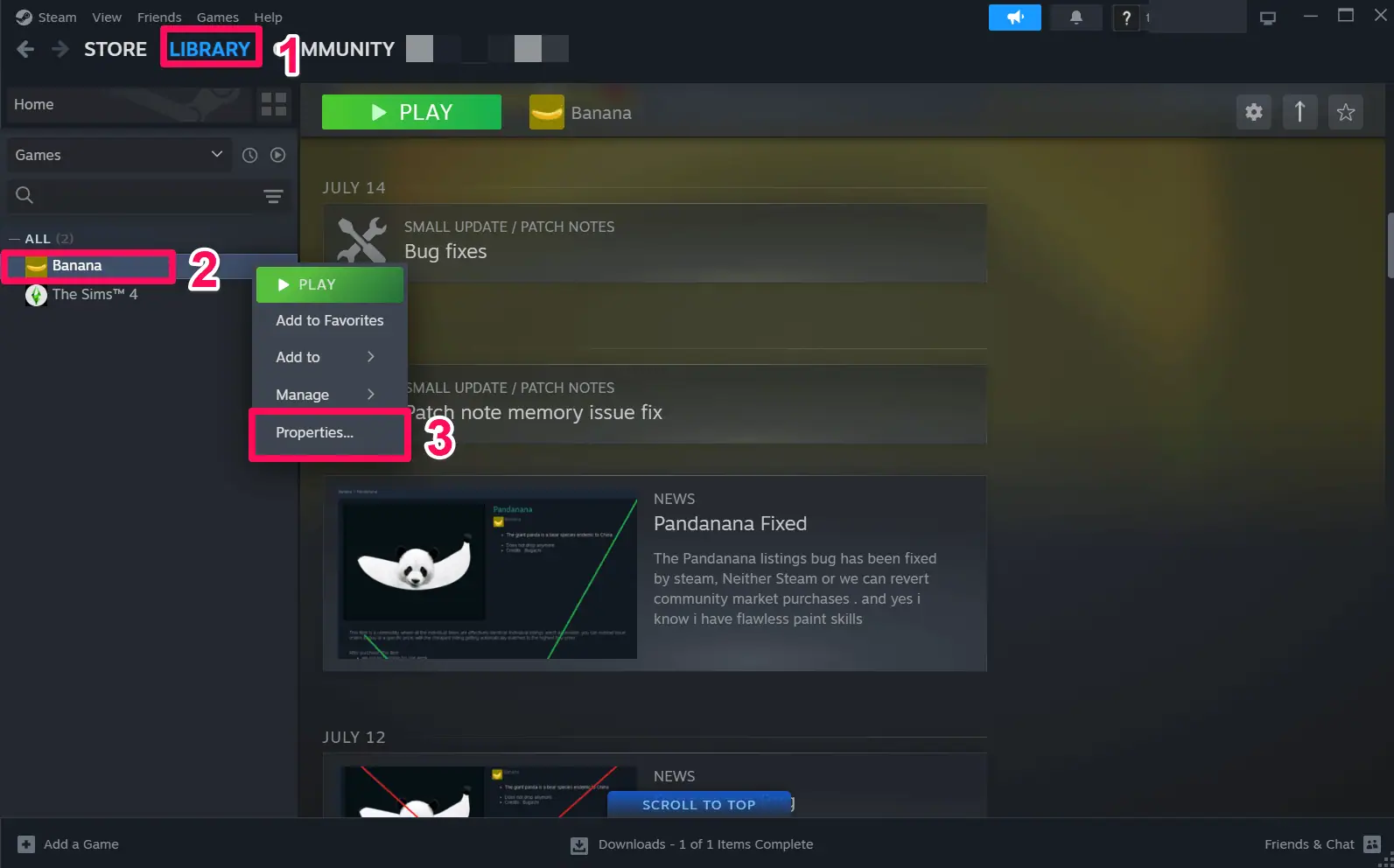
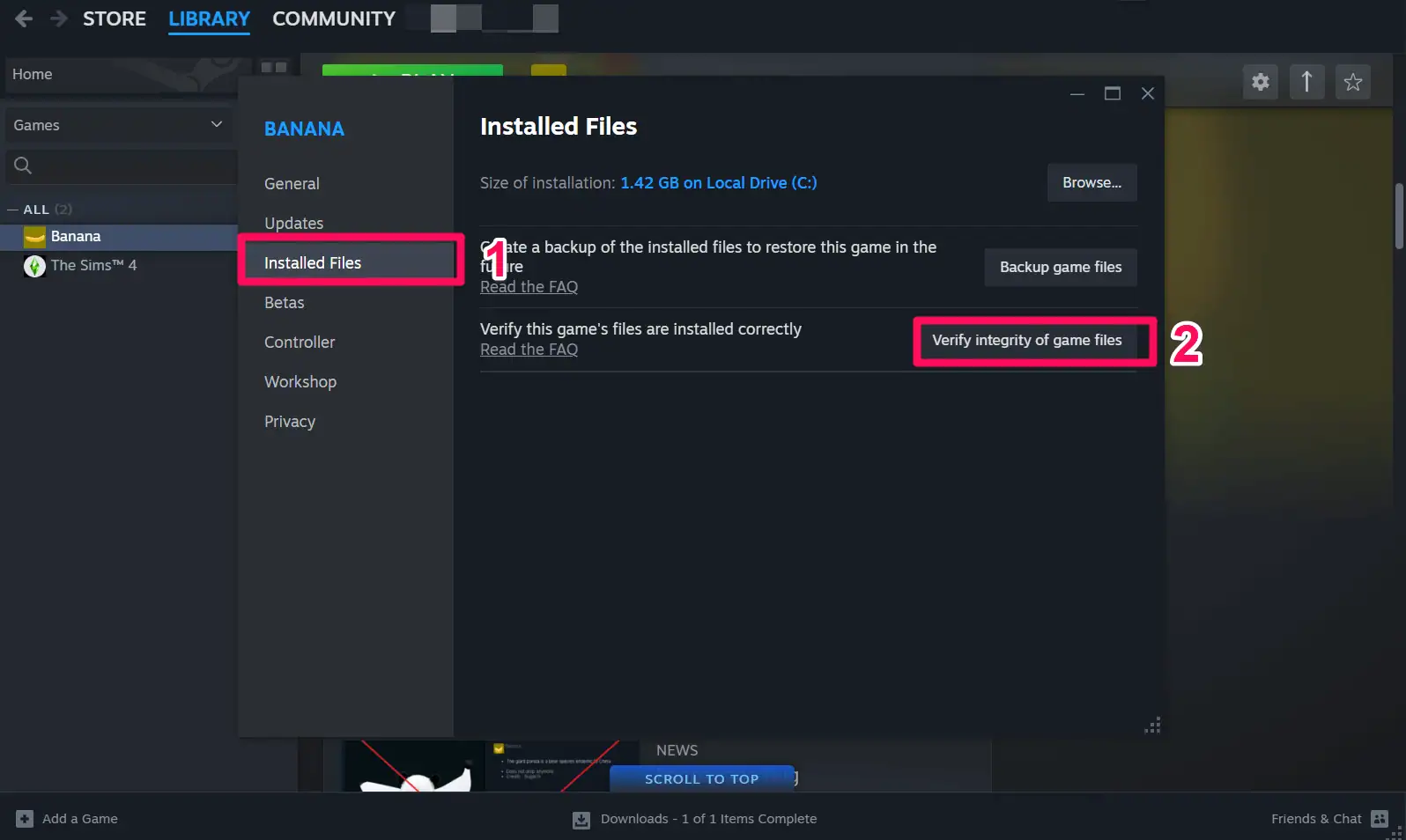
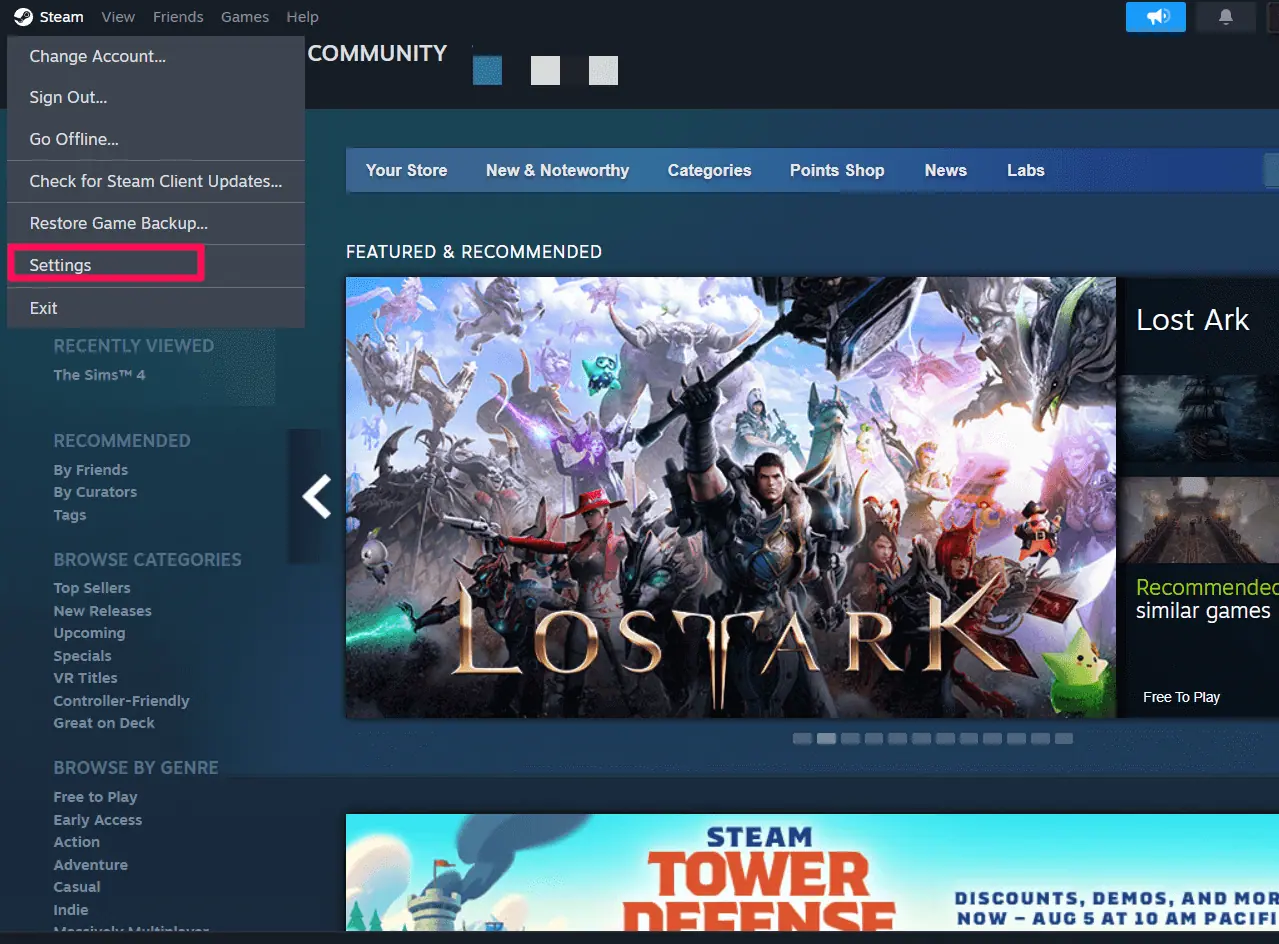
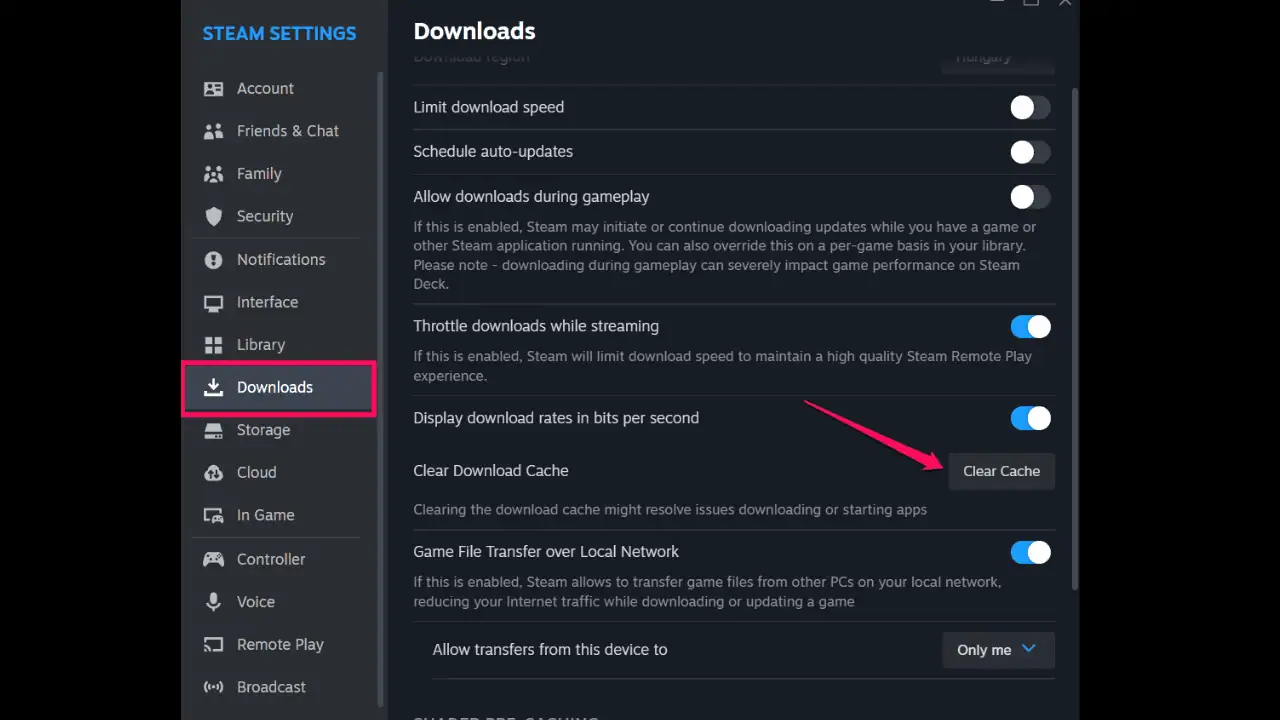
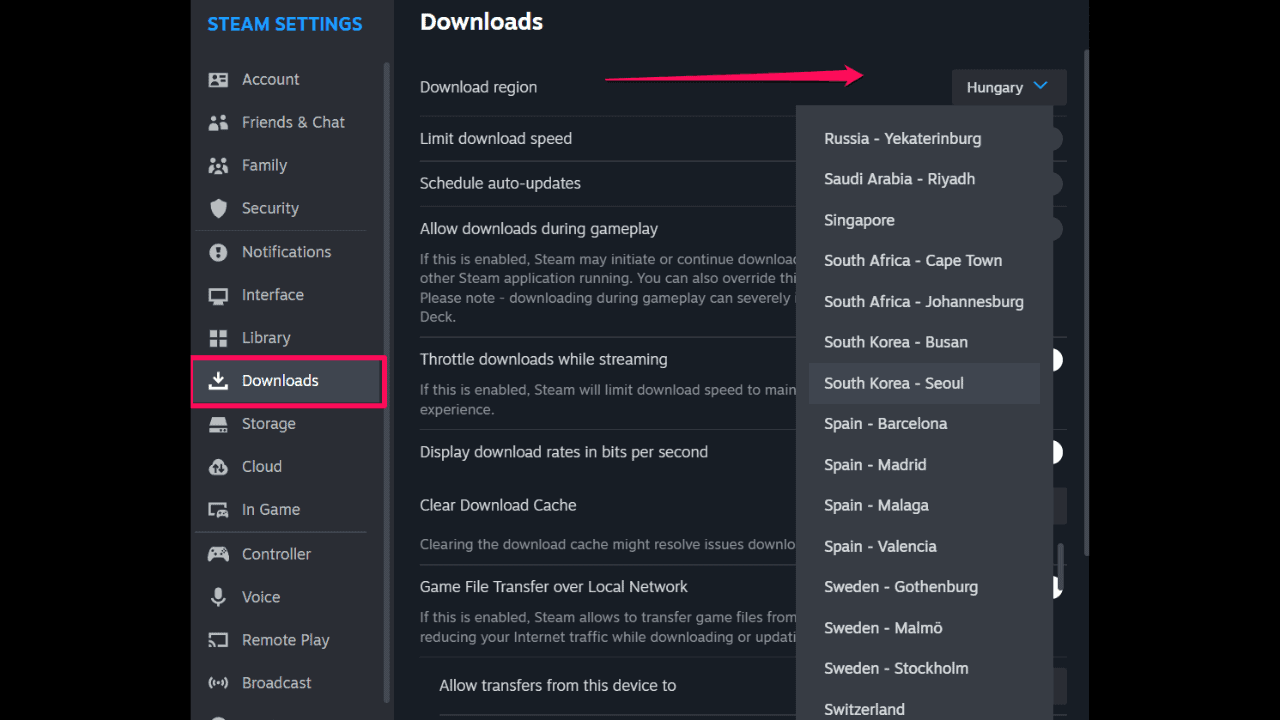
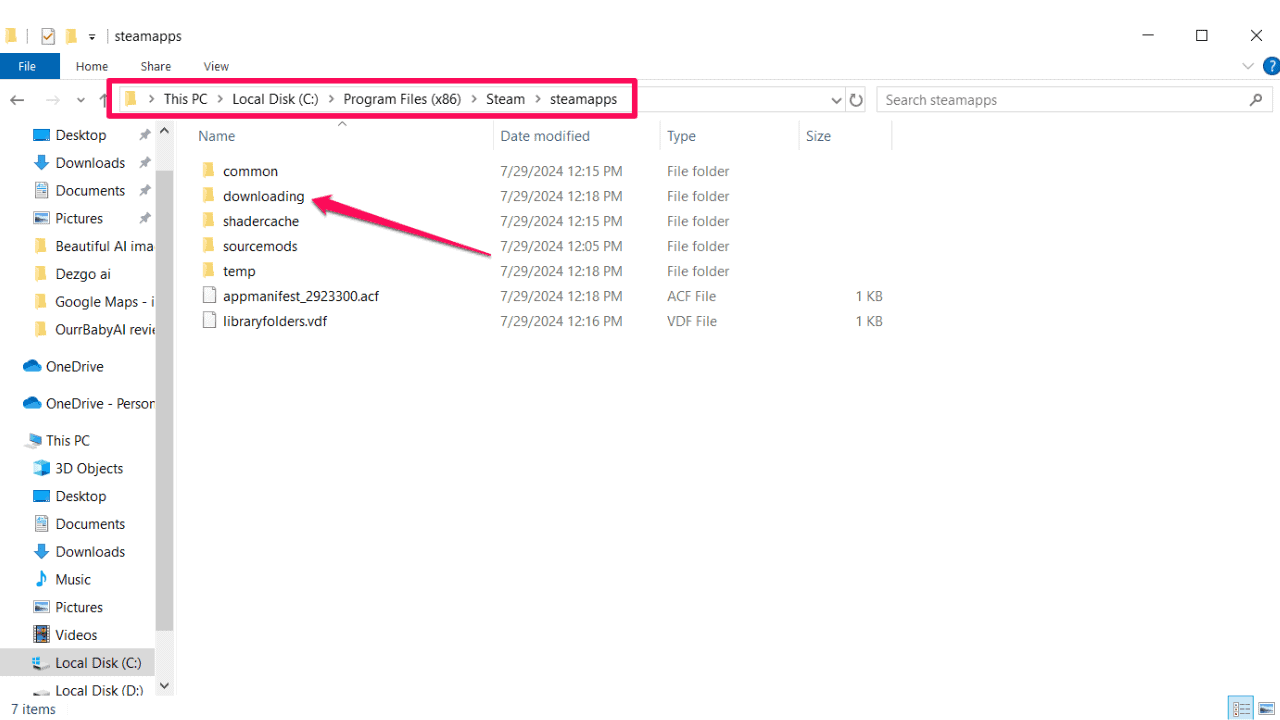
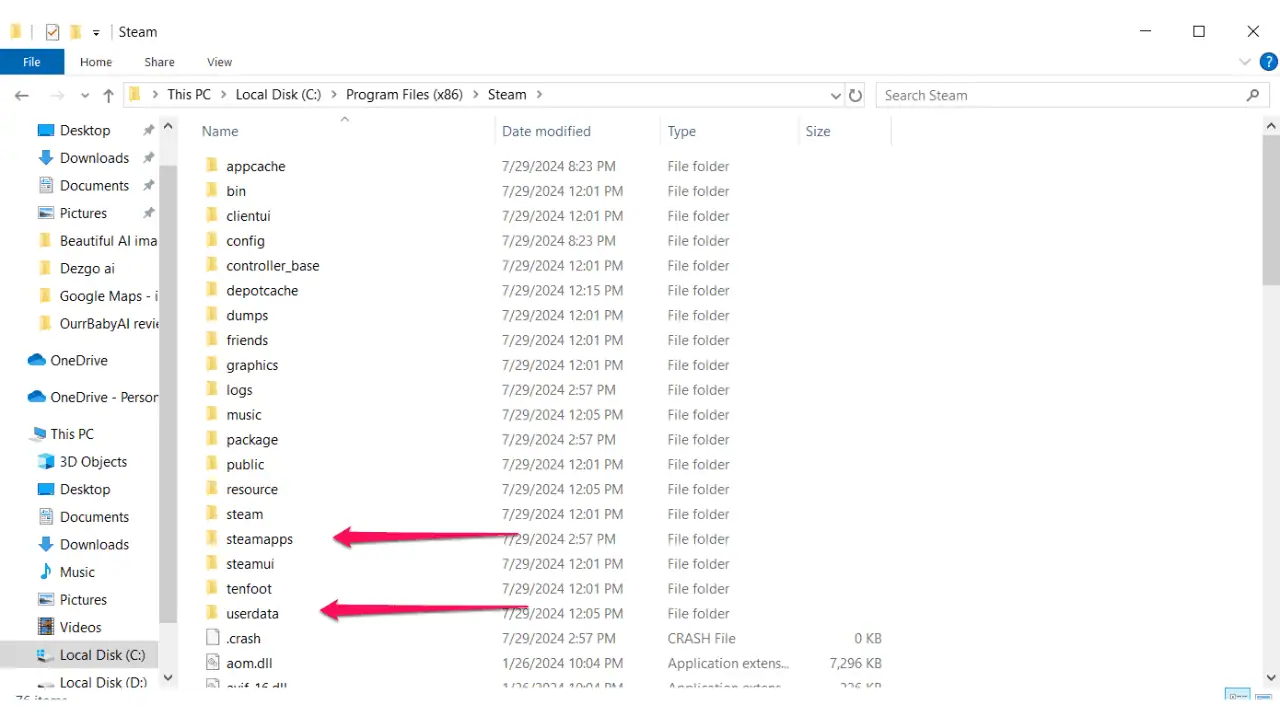
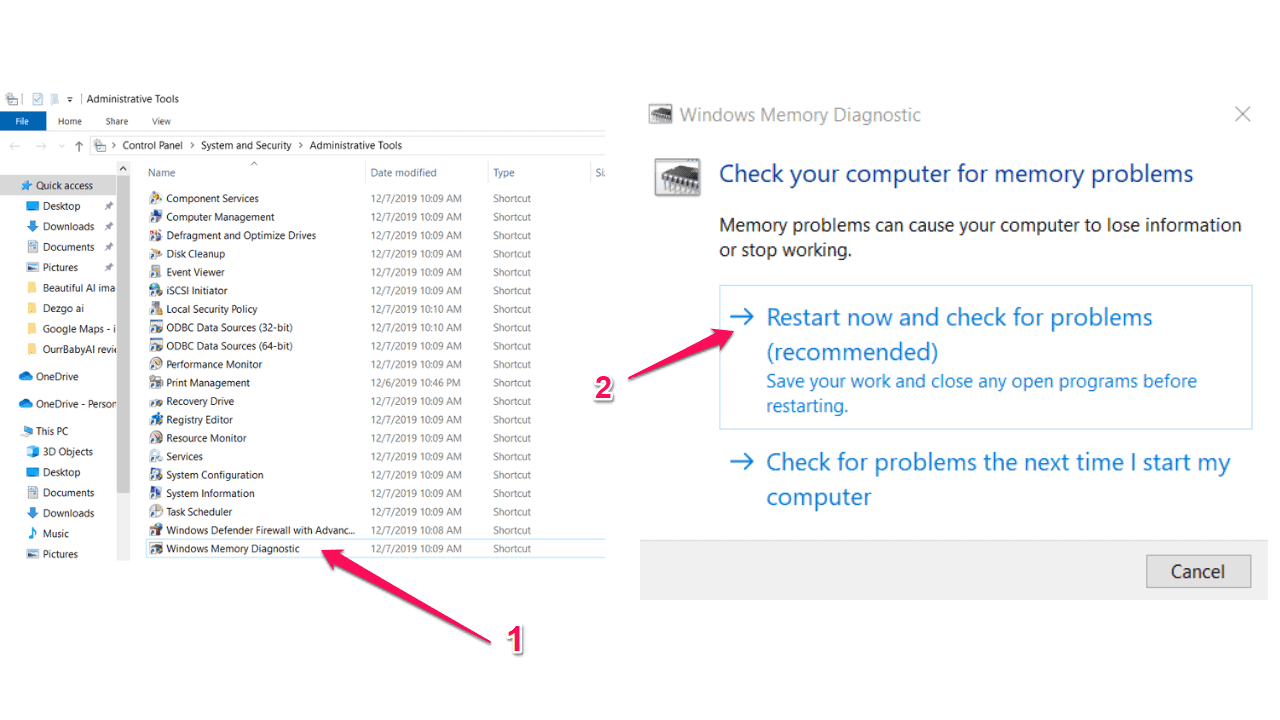
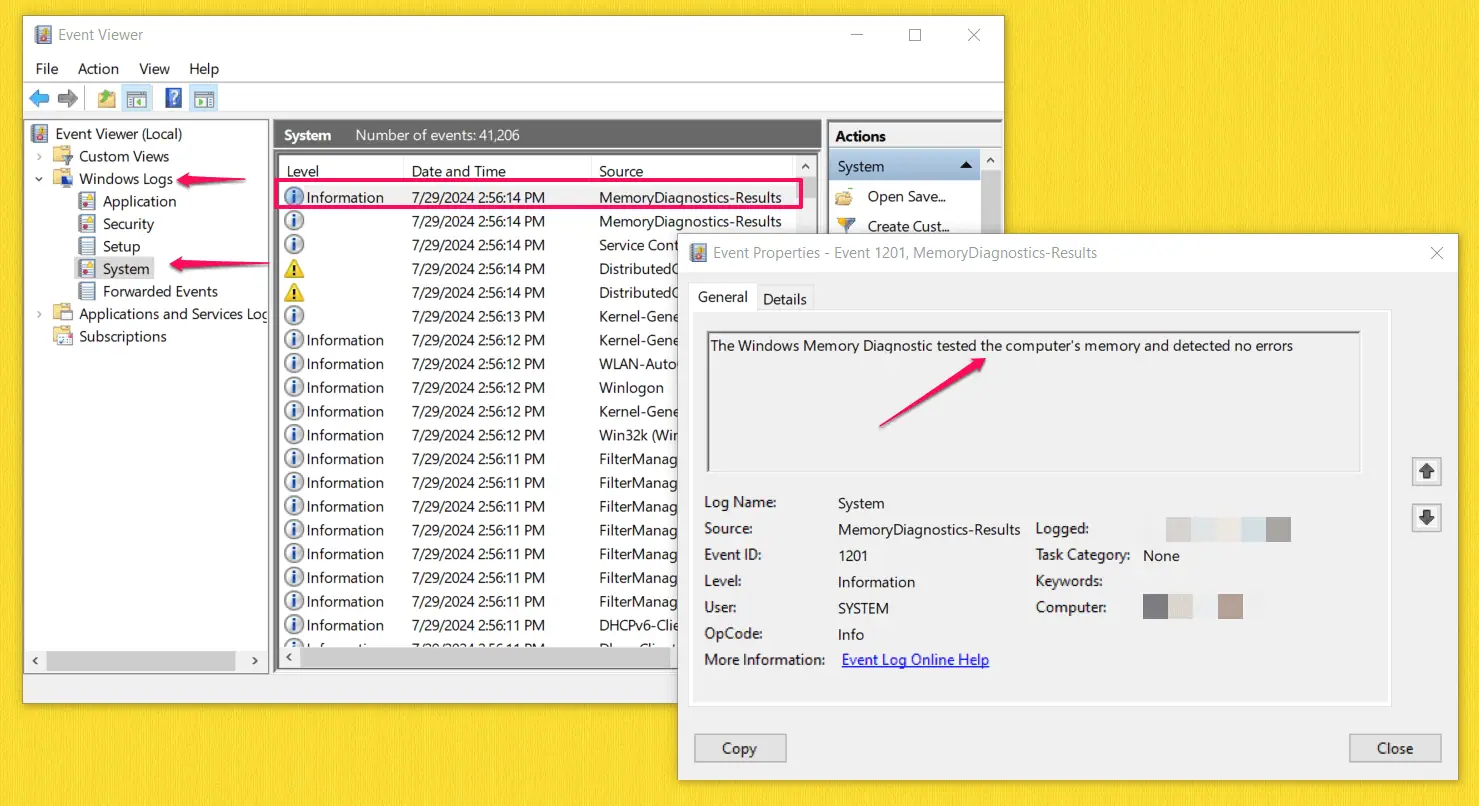








انجمن کاربر
پیام 0